يوصى كثيرًا باستخدام قم بتشغيل أداة CHKDSK من موجه أوامر Windows. يؤدي القيام بذلك إلى فحص القرص الصلب وإصلاح المشكلات البسيطة، بما في ذلك أخطاء نظام الملفات.
لكن في بعض الأحيان، يظهر الفحص خطأ: "لا يحتوي القرص على مساحة كافية لاستبدال المجموعات التالفة". ما هي المساحة التي يشير إليها؟ وما هي بالضبط التجمعات السيئة؟
إليك نظرة عامة.
كيفية عمل التخزين على القرص الصلب
لفهم سبب حصولك على الخطأ، يجب عليك أولاً فهم كيفية عمل ذاكرة القرص الصلب.
عندما تبدأ في استخدام محرك الأقراص لأول مرة، فإنه لا يستخدم فعليًا كل مساحة التخزين المتوفرة عليه. يتم الاحتفاظ بجزء من قطاعاته محجوزًا، ولا يتم احتسابه حتى ضمن السعة المتاحة التي تراها في خصائصه.
لماذا؟ لتعزيز طول عمر محرك الأقراص. في الأساس، ولأسباب مختلفة، تبدأ القطاعات في الخلل مع مرور الوقت. ولمنع تقلص سعة التخزين المتاحة، يقوم محرك الأقراص ببساطة بتبديل البيانات مع أحد القطاعات المحجوزة ويستمر كالمعتاد.
ولكن في نهاية المطاف، تبدأ هذه القطاعات الإضافية في النفاد، وتفشل عملية المبادلة. وذلك عندما تظهر لك رسالة الخطأ "لا يحتوي القرص على مساحة كافية لاستبدال المجموعات السيئة".
ما هي المجموعات السيئة؟ لماذا تحدث؟
تعمل الأقراص الصلبة على مبدأ الذاكرة الممغنطة. مثل جميع الأجهزة الإلكترونية، فهي عرضة للتآكل الطبيعي، حيث تتدهور القطاعات المستخدمة بشكل كبير.

المجموعات التالفة هي مجرد قطاعات لم يعد من الممكن الوصول إليها بواسطة نظام التشغيل، وتتطلب الاستبدال. وهي تحدث بشكل طبيعي في أي محرك أقراص ثابت قديم وهي العلامات الأولى لفشل القرص.
يوصى بعمل نسخة احتياطية من ملفاتك المهمة عند ملاحظة هذه المشكلة لحماية ملفاتك من فقدان البيانات - وعادةً لا يكون من الممكن استرداد أي بيانات مفقودة بسبب القطاعات التالفة. في بعض الأحيان يتم وضع علامة على القطاعات بشكل خاطئ على أنها سيئة، وفي هذه الحالة يمكنك حفظ بياناتك.
كيف يقوم CHKDSK بإصلاح القرص الصلب؟
تعد الأداة المساعدة CHKDSK في موجه الأوامر أداة مفيدة، ولكنها ليست قوية تمامًا. يعتقد العديد من المستخدمين أن أداة فحص القرص يمكنها إصلاح جميع الأخطاء الموجودة على محرك الأقراص الثابتة بطريقة سحرية، لكن هذا ليس صحيحًا.
الطريقة التي تعمل بها الأداة بسيطة - فهي تقوم بفحص محرك الأقراص بحثًا عن المجموعات التالفة وتستبدلها بالقطاعات المتاحة الاحتياطية. بالنسبة للقرص الصلب الجديد، عادةً ما يكون هذا جيدًا بدرجة كافية نظرًا لوجود الكثير من الذاكرة المحجوزة..
لكن محركات الأقراص القديمة التي تحتوي على قطاعات سريعة الفشل ينتهي بها الأمر إلى نفاد أي مساحة إضافية، ولم يعد بإمكانها الاستمرار في تبديل المجموعات. وذلك عندما يواجه CHKDSK مشكلة.
الإصلاح 1: استخدم فيكتوريا لتجديد القطاعات السيئة
عندما نقول إعادة إنشاء القطاعات السيئة، فإننا لا نعني في الواقع إصلاحها. لا يمكن لأي برنامج إصلاح مشكلة الأجهزة، مهما كانت جيدة.
ما تفعله تطبيقات مثل Victoria هو أنها تنسخ بياناتك إلى قطاعات أكثر صحة، وتستعيد أي قطاعات تم تصنيفها بشكل خاطئ على أنها سيئة بواسطة نظام التشغيل. وكما قد تتوقع، يؤدي هذا في الواقع إلى خفض سعة التخزين الإجمالية للقرص الصلب، على الرغم من أنه يجعله أكثر استقرارًا.
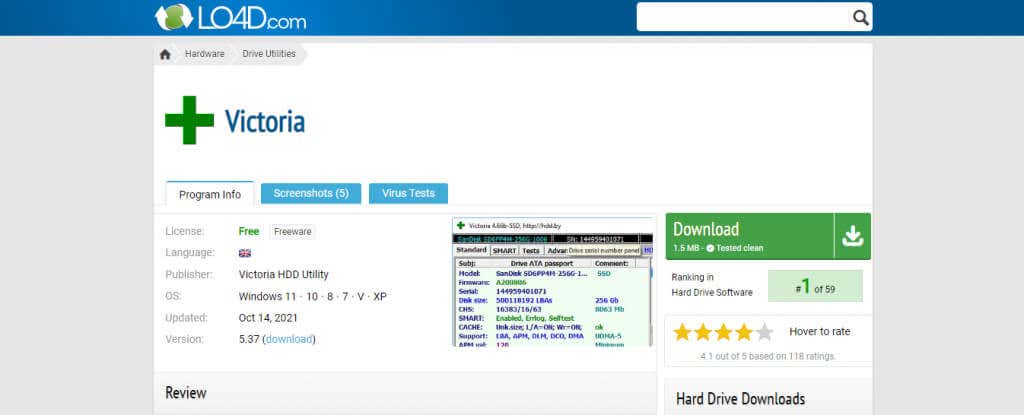
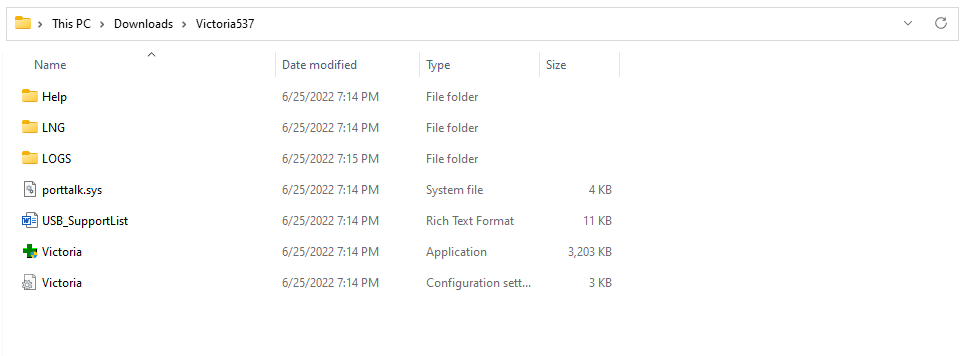
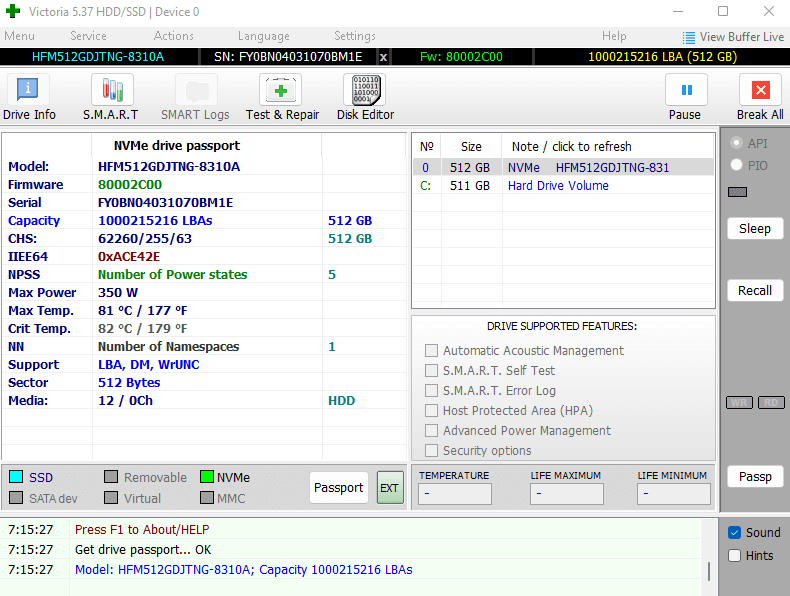
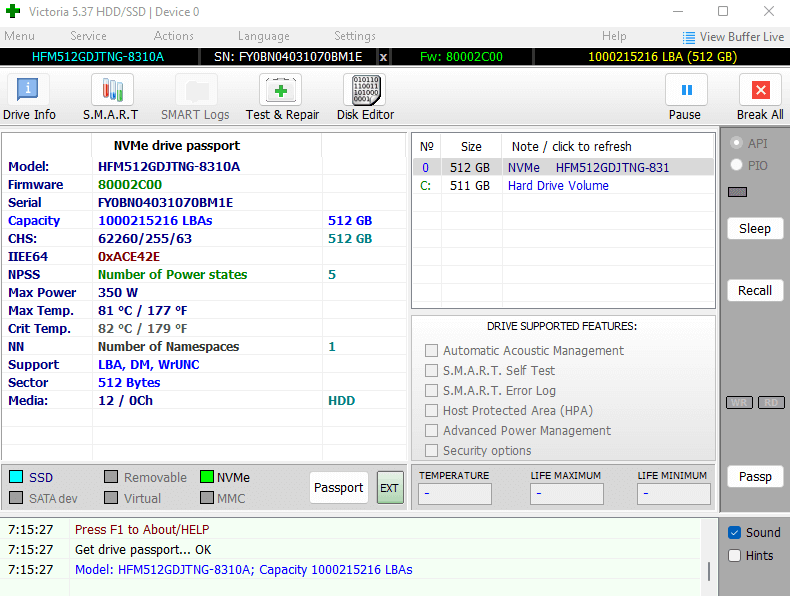
ستقوم فيكتوريا الآن بفحص قطاعات محرك الأقراص ومحاولة استعادة بياناتك حيثما أمكن ذلك. سيتم إعادة إنشاء أية مجموعات تم وضع علامة سيئة عليها عن طريق الخطأ، مما قد يؤدي إلى إنقاذ القرص من الفشل.
الإصلاح 2: تمديد محرك الأقراص
هذا الأمر ظرفي بعض الشيء. في كثير من الأحيان يترك المستخدمون جزءًا من سعة القرص الثابت الخاصة بهم غير مخصصة عند أول تنسيق محرك الأقراص. يمكن إضافة هذه المساحة الإضافية إلى القرص الموجود لمنح CHKDSK مجموعة جديدة من القطاعات لاستخدامها.
بالطبع، إذا لم يكن لديك أي مساحة غير مخصصة على محرك الأقراص، فلن يكون من الممكن توسيع وحدة التخزين. ولكن في حالة القيام بذلك، فإليك خطوات القيام بذلك:.
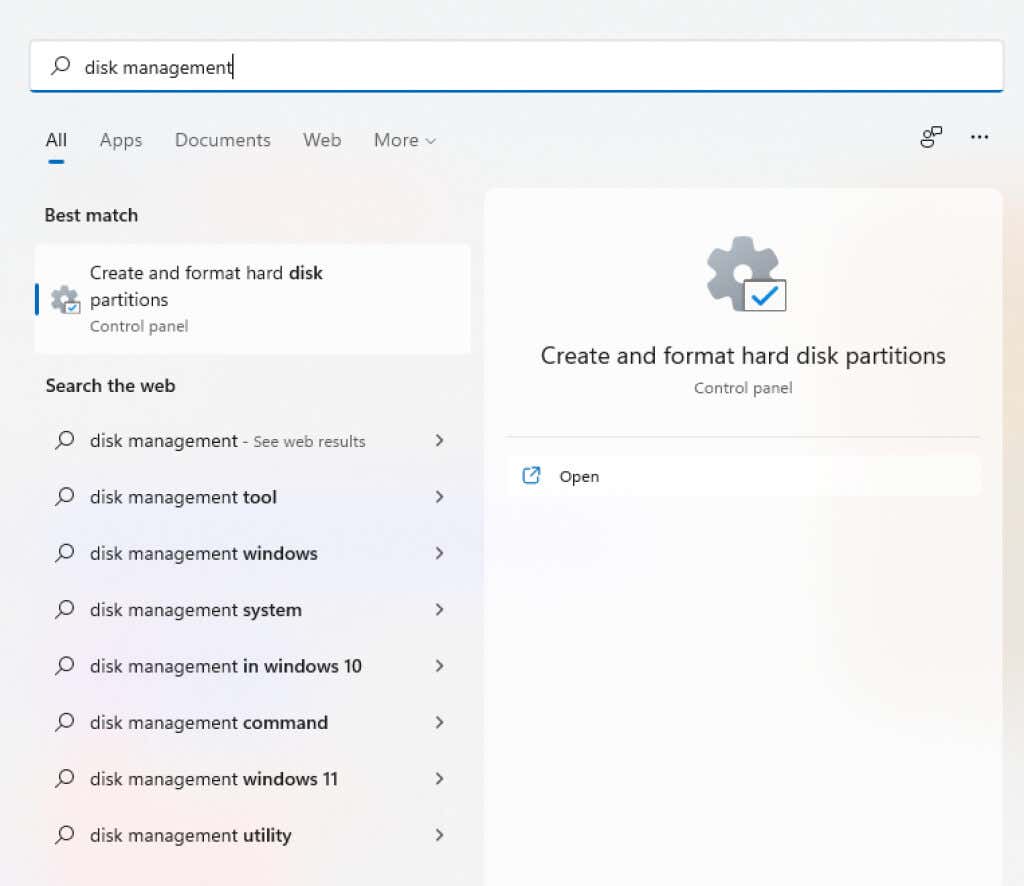
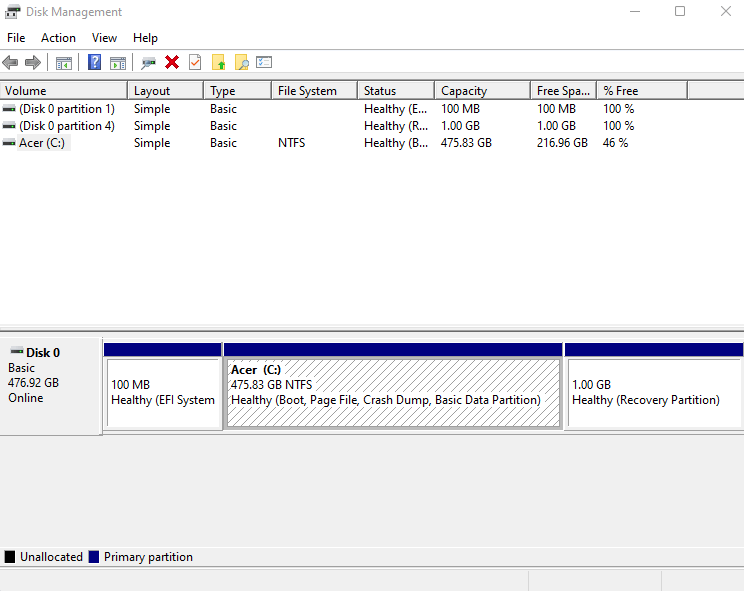
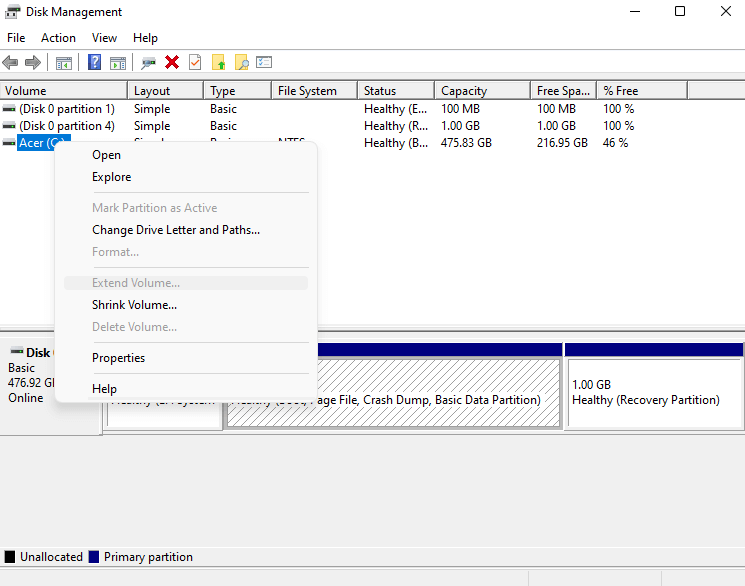
يضيف دمج سعة التخزين الجديدة عددًا كبيرًا من القطاعات السليمة إلى قسمك، مما يؤدي إلى تحسين صحته بشكل عام. إن إجراء فحص CHKDSK بعد توسيع وحدة التخزين سيسمح له باستبدال المجموعات التالفة بالقطاعات الجديدة في المساحة الجديدة، مما يؤدي إلى "إصلاح" محرك الأقراص.
الإصلاح 3: فقط دع CHKDSK يعمل
عندما يعرض CHKDSK رسالة "لا يحتوي القرص على مساحة كافية لاستبدال خطأ المجموعات السيئة"، فإنه لا يتوقف عن المسح. قد تكون غريزتك الواضحة هي إغلاق العملية عندما ترى خطأً، ولكن من الأفضل أن تبقيها قيد التشغيل.
لن ترى أي تغييرات واضحة على الفور، ولكن سيستمر فحص القرص في محاولة إصلاح محرك الأقراص. قد يستغرق الأمر بضع ساعات، ولكن في النهاية، ستكتمل العملية. هناك فرصة جيدة أن تتمكن الهيئة من إنقاذ بعض القطاعات وإصلاحها.
الإصلاح 4: احصل على محرك بديل
لا، نحن لا نمزح. الأمر هو أن رؤية خطأ مجموعات سيئ يعني أن محرك الأقراص لديك بدأ بالفشل. وعلى الرغم من أنه يمكنك تأخير الأمور لفترة طويلة باستخدام أدوات مثل Victoria وCHKDSK، إلا أن القرص سيتوقف عن العمل في النهاية.
الحل؟ الحصول على بديل. على الرغم من أنه من الممكن في بعض الأحيان إجراء استخراج البيانات من القرص الصلب الميت ، إلا أنه لا يوجد منتج برمجي يمكنه إصلاح مشكلات الأجهزة.
الفكرة هي حفظ بياناتك بينما لا يزال بإمكانك ذلك، لأنه قد لا تحصل على فرصة بعد حدوث عطل فادح في القرص. على أقل تقدير، يجب عليك البدء في نسخ ملفاتك الأكثر أهمية احتياطيًا إلى وحدة التخزين السحابية أو استنساخ القرص إلى محرك أقراص ثابت خارجي لتكون آمنًا.
هل تنظيف محرك الأقراص مفيد؟.
تقترح العديد من الأدلة عبر الإنترنت إلغاء تجزئة القرص أو إزالة التطبيقات غير الضرورية. الأساس المنطقي المعطى هو أنه يمكن بعد ذلك استخدام الذاكرة المحررة لإصلاح المجموعات التالفة. ولسوء الحظ، هذا ليس صحيحا.
المساحة الحرة التي تشير إليها الأداة المساعدة CHKDSK هي المساحة المحجوزة على محرك الأقراص، وليست الذاكرة المستخدمة حاليًا. على الرغم من أن تنظيف جهاز الكمبيوتر الخاص بك يعد ممارسة جيدة بشكل عام (ويمكن أن يؤدي أيضًا إلى تسريع نظامك)، إلا أنه لن يساعد في إصلاح المجموعات السيئة.
ما هي أفضل طريقة لإصلاح الخطأ "لا يحتوي القرص على مساحة كافية لاستبدال المجموعات السيئة" في Windows؟
يشير هذا الخطأ في جوهره إلى وجود مشكلة أكثر خطورة في الأجهزة. تنتج المجموعات السيئة عن فشل محرك الأقراص الثابتة، ولن تتمكن أي قدر من تنظيف القرص أو تطبيقات التشخيص من إصلاح ذلك.
ومع ذلك، يمكن لأدوات مثل Victoria أن تساعدك في إضفاء المزيد من الحيوية على محرك الأقراص الثابتة لديك عن طريق تجديد القطاعات التالفة ونقل بياناتك إلى قطاعات أكثر استقرارًا. إذا كانت لديك مساحة غير مخصصة على محرك الأقراص لديك، فيمكنك أيضًا محاولة توسيع القرص لدمج وحدة التخزين الإضافية.
على أية حال، يجب عليك ابدأ في عمل نسخة احتياطية لبياناتك بمجرد ظهور خطأ كهذا. لا تعرف أبدًا متى سيفشل محرك الأقراص لديك تمامًا، كما أن الحصول على نسخة احتياطية يضمن عدم فقدان أي بيانات. لأنه في النهاية سوفيفشل محرك الأقراص الثابتة، مما يتطلب استبداله.
.